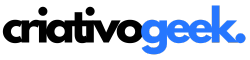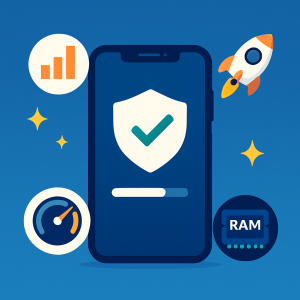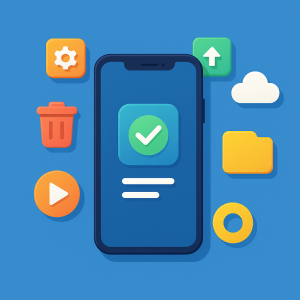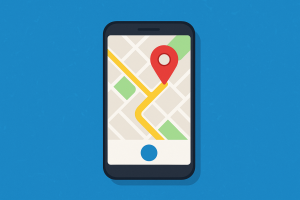Az Instagram-jelszó visszaállítása az a folyamat, amelynek során visszaállítod a hozzáférést a közösségi média fiókodhoz, ha elfelejtetted vagy elvesztetted a bejelentkezési kódodat.
Ehhez kérést kell benyújtania az Instagram alkalmazáson vagy weboldalon keresztül, megadva személyes adatokat, például e-mail címet, telefonszámot vagy felhasználónevet.
A jelszó megváltoztatásának folyamata az Instagram-fiók jelenlegi hozzáférési kódjának módosítása a felhasználó által választott új kombinációra.
Ez az eljárás a fiók biztonságának megőrzése érdekében ajánlott, különösen akkor, ha a korábbi bejelentkezési adatok veszélybe kerültek, vagy ha a felhasználó követi az utasításokat azok rendszeres frissítésére.
Ezután nézd meg, hogyan állíthatod vissza vagy módosíthatod Instagram-jelszavadat mobiltelefonodon vagy számítógépeden.
Hogyan lehet visszaállítani az elfelejtett Instagram-jelszót a telefonon
Kövesd az alábbi utasításokat az Instagram-jelszavad visszaállításához az Android vagy iOS alkalmazásban.
1. Nyissa meg az Instagramot, és lépjen be a jelszó-helyreállítási funkcióba
Indítsd el az Instagram alkalmazást a telefonodon. Koppints az „Elfelejtett jelszó?” elemre a bejelentkezési képernyőn, hogy megkezdhesd az Instagram-jelszavad helyreállítását a telefonodon.
2. Add meg az Instagramon használt e-mail címedet vagy felhasználónevedet
Add meg az Instagram-fiókodhoz regisztrált e-mail-címedet vagy a hozzá használt felhasználónevet. Koppints a „Folytatás” gombra. Az Instagram tájékoztat, hogy e-mailben küldenek egy kódot a jelszavad visszaállításához. Koppints ismét a „Folytatás” gombra.
Ha nem fér hozzá ehhez az e-mailhez, vagy más módszert választ, koppintson a „Próbáljon ki más módot” gombra. A rendelkezésre álló lehetőségek közé tartozik a jelszó-helyreállító kód vagy link SMS-ben vagy WhatsApp-on keresztüli fogadása. Válasszon egyet a lehetőségek közül, és koppintson a „Folytatás” gombra.
3. Nyisd meg az Instagram által küldött linket vagy kódot
A kapott e-mailben kattintson a „Jelszó visszaállítása” linkre vagy azzal egyenértékűre. A megjelenő oldalon hozzon létre egy jelszót, amely számokat, betűket és speciális karaktereket tartalmaz, például @ vagy $. Befejezésül koppintson a „Jelszó visszaállítása” gombra.
Ha SMS-ben vagy WhatsApp-on keresztül kapsz kódot, írd be a kódot az Instagram alkalmazásba, és koppints a „Folytatás” gombra. Ezután hozz létre egy jelszót.
Most próbáld meg elérni az Instagramot az új kombinációval.
Hogyan lehet visszaállítani az elfelejtett Instagram jelszót a számítógépen
A jelszó visszaállításához az Instagram webhelyről, kövesse az alábbi lépéseket.
1. Menj az Instagram weboldalára, és kattints az „Elfelejtett jelszó?” gombra.
Menj az instagram.com oldalra a böngésződben, és kattints az „Elfelejtett jelszó?” gombra a bejelentkezési mező alatt az Instagram-jelszavad megváltoztatásához.
2. Adja meg az e-mail címét, telefonszámát vagy felhasználónevét a jelszó módosításához
Add meg az e-mail címedet, telefonszámodat vagy fiókod felhasználónevét, és kattints a „Bejelentkezési link küldése” gombra. Kattints a „Jelszó visszaállítása” gombra a megadott címre vagy a számodhoz társított WhatsApp-fiókba küldött e-mailben.
3. Hozz létre egy új jelszót az Instagramhoz
A megnyíló oldalon hozz létre egy legalább hat karakterből álló jelszót, amely számok, betűk és speciális karakterek kombinációja. Ha kész vagy, kattints a „Jelszó visszaállítása” gombra. Jelentkezz be az Instagramra az új jelszóval.
Hogyan módosíthatod a jelenlegi Instagram-jelszavadat a telefonodon
Kövesd az alábbi utasításokat az Instagram-jelszavad megváltoztatásához a telefonodon. Ez a lépésről lépésre szóló útmutató akkor hasznos, ha emlékszel a jelenlegi jelszavadra, de meg szeretnéd változtatni.
1. Nyissa meg az Instagram „Fiókközpontját”
Indítsd el az Instagramot Androidra vagy iPhone-ra, és koppints a jobb alsó sarokban található ikonra a profilod eléréséhez. Ha már ott vagy, nyisd meg a háromsoros menüt a jobb felső sarokban, és válaszd a „Fiókközpont” lehetőséget.
2. Lépjen a biztonsági területre az Instagram-jelszava visszaállításához
A Fiókközpontban koppintson a „Jelszó és biztonság”, majd a „Jelszó” lehetőségre. Ekkor megjelennek a csatlakoztatott fiókjai. Koppintson arra az Instagram-fiókra, amelynek a jelszavát módosítani szeretné.
3. Válaszd ki az Instagram-fiókodat, és változtasd meg a jelszavadat
Add meg a jelenlegi jelszavadat, majd hozd létre és erősítsd meg az új jelszavadat. Koppints a „Mentés” vagy a „Kész” gombra a módosítás befejezéséhez. Az Instagram-jelszavad azonnal frissül.
Lásd még:
- Honnan tudhatod, hogy klónozták-e a WhatsApp-odat? Nézz meg 4 nyomot
- Háziállat-alkalmazások: Gondoskodj négylábú barátaidról
- Alkalmazások személyre szabott avatar létrehozásához a fotóiddal
Hogyan módosíthatod a jelenlegi Instagram-jelszavadat a számítógépeden
Az Instagram-jelszó számítógépen történő módosításához kövesse az alábbi lépéseket.
1. Nyissa meg az Instagram weboldalát, és lépjen a szolgáltatás beállításaihoz
Lépj be az instagram.com oldalra, és jelentkezz be a fiókodba. Kattints a profil ikonra a jobb felső sarokban, és válaszd a „Beállítások” lehetőséget a menüből.
2. Kattintson a „Beállítások” menüpontban található „Fiókközpont” elemre.
A beállítások oldalon keresse meg és kattintson a „Fiókközpont” elemre. Ezután válassza a „Jelszó és biztonság” lehetőséget az oldalsó menüből.
3. Válaszd ki a jelszó módosításának lehetőségét az Instagramon
Kattints a „Jelszó” gombra, és válaszd ki az Instagram-fiókodat. Add meg a jelenlegi jelszavadat, majd hozd létre és erősítsd meg az új jelszavadat. Kattints a „Változtatások mentése” gombra a folyamat befejezéséhez.
Hogyan lehet visszaállítani vagy megváltoztatni egy Facebookhoz kapcsolt Instagram-fiók jelszavát?
Ha az Instagram-fiókod össze van kapcsolva a Facebookkal, akkor ezt az alternatív módszert is használhatod.
1. Nyissa meg a Facebookot, és lépjen be a „Fiókközpontba”
Jelentkezz be a Facebookra, és kattints a profil ikonra a jobb felső sarokban. Válaszd a „Beállítások és adatvédelem”, majd a „Fiókközpont” lehetőséget.
2. Lépj a „Jelszó és biztonság” menüpontra, és válaszd ki az Instagram-fiókodat
A Fiókközpontban kattints a „Jelszó és biztonság” lehetőségre az oldalsó menüben. Látni fogod a csatlakoztatott fiókjaidat. Válaszd ki az Instagram-fiókodat.
3. Állítson be új jelszót az Instagram-fiókjához
Hozd létre és erősítsd meg az új Instagram-jelszavadat. Kattints a „Változtatások mentése” gombra a folyamat befejezéséhez. Az Instagram-jelszavad frissül, és az új jelszóval férhetsz hozzá fiókodhoz.
Miért nem tudom visszaállítani az Instagram jelszavamat?
A jelszó-helyreállítási problémáknak számos oka lehet: elavult e-mail cím vagy telefonszám a fiókban, ideiglenes hibák az Instagram rendszerében, vagy gyakori visszaállítási kísérletek, amelyek biztonsági intézkedéseket aktiváltak. Ha nem tudod visszaállítani a jelszavadat, próbálj ki alternatív helyreállítási módszereket, vagy várj néhány órát, mielőtt újra próbálkozol.
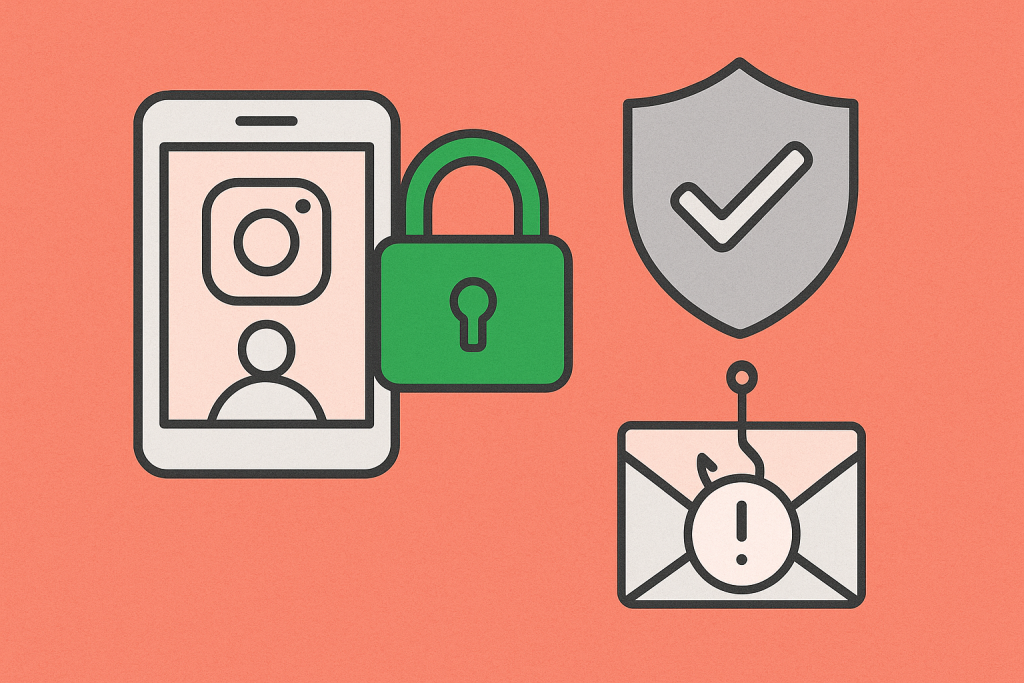
Vissza tudom állítani az Instagram jelszavamat egy másik e-mail címmel vagy telefonszámmal?
Igen, amennyiben a másodlagos e-mail cím vagy telefonszám össze van kapcsolva a fiókoddal. Ellenkező esetben az eredeti regisztrált e-mail címedet vagy telefonszámodat kell használnod. Ha egyik lehetőséghez sem férsz hozzá, az Instagram támogatási űrlapokat kínál speciális fiók-helyreállítási esetekhez.
Lehetséges visszaállítani az Instagram jelszót WhatsApp-on keresztül?
Igen, ha a WhatsApp-számod össze van kapcsolva az Instagram-fiókoddal. A helyreállítási folyamat során választhatod, hogy az ellenőrző kódot vagy linket WhatsAppon keresztül szeretnéd megkapni SMS vagy e-mail helyett.
Az Instagram-jelszó megváltoztatása leválasztja a fiókomat más eszközökről?
Igen, amikor megváltoztatod az Instagram-jelszavadat, a rendszer automatikusan kijelentkeztet minden más eszközről, amelyen bejelentkeztél. Ez egy biztonsági intézkedés annak biztosítására, hogy a jelszó megváltoztatása után csak te férhess hozzá a fiókodhoz.